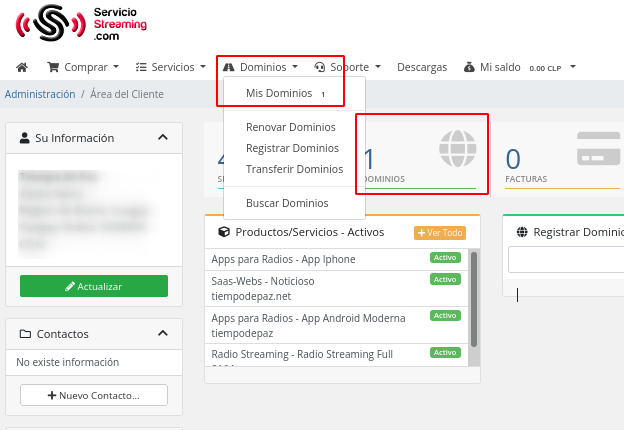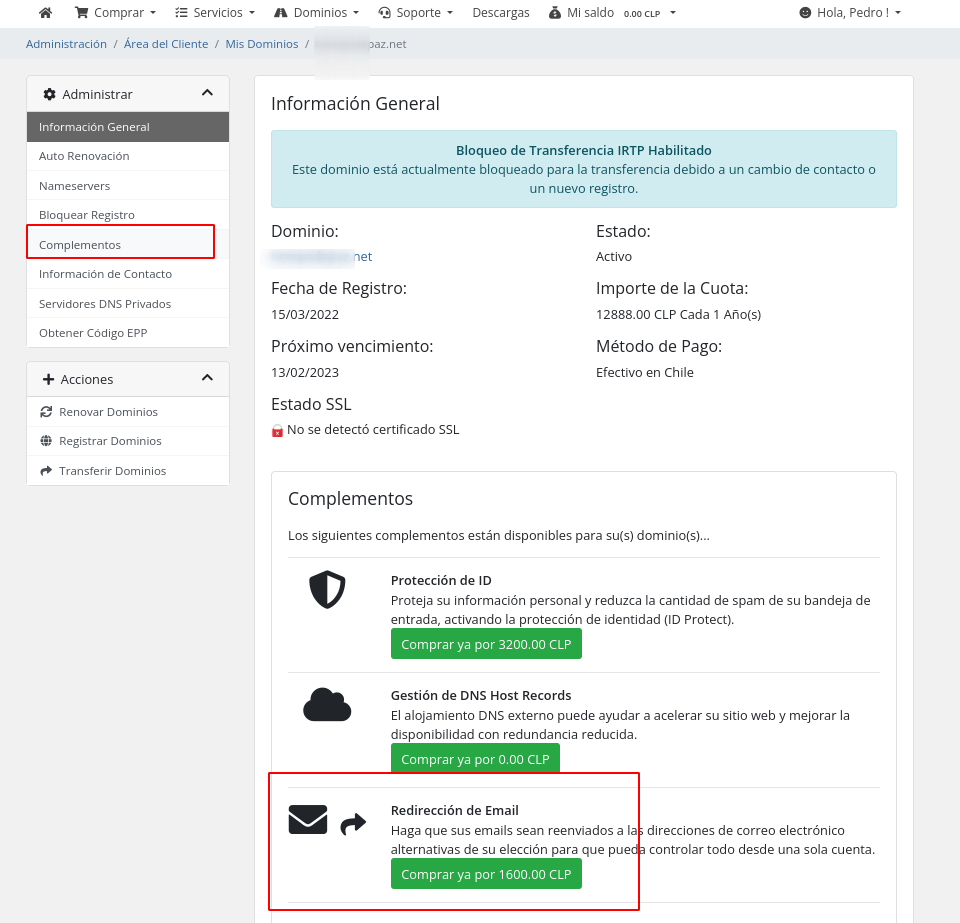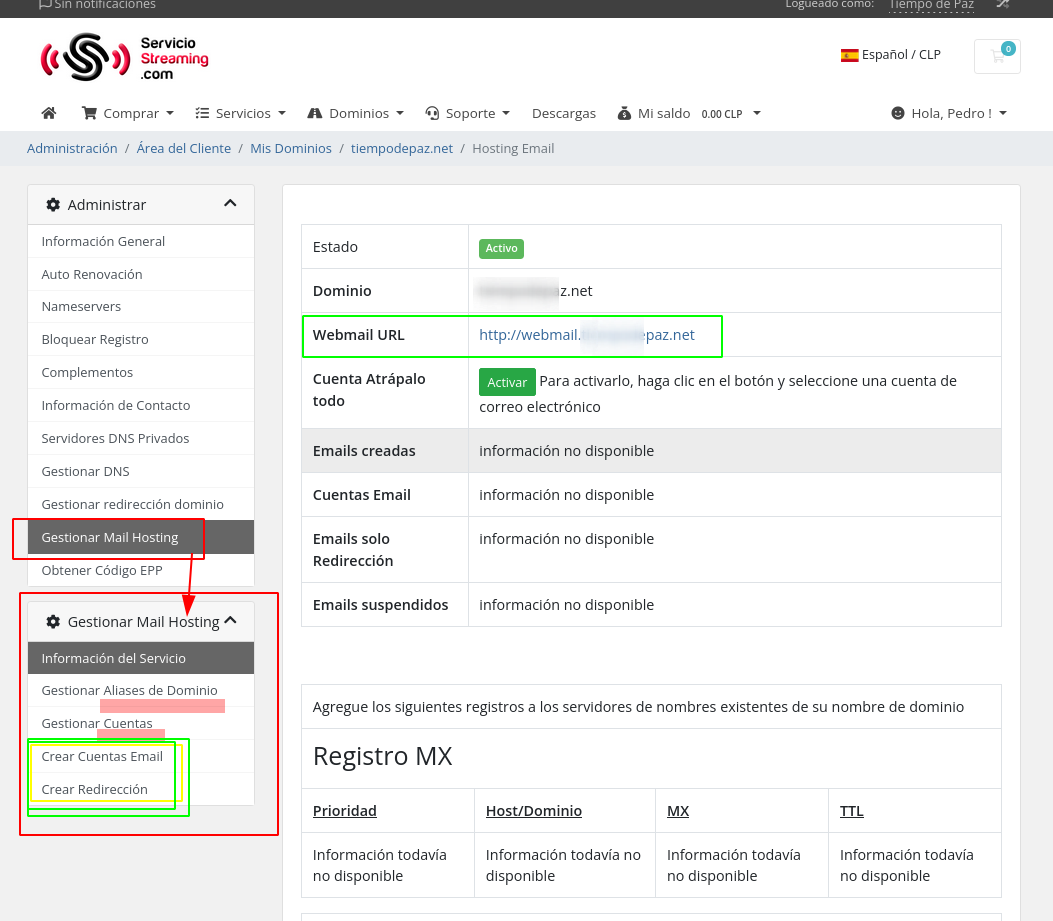Emails Oxsuite
- Tutorial sobre Servicio Comunicacion corporativa OX Suite
- Casilla de oxSuite Webmail llena
- Donde apuntar MX Para comunicacion corporativa
- Como obtener mis emails para mi dominio
- Como cambio la clave
Tutorial sobre Servicio Comunicacion corporativa OX Suite
Una vez que ingresa a la pantalla de administración del servicio podrá ver esto : 
Creacion los usuarios en Ox Suite
Crear sus casillas de emails en Paneldecliente.com
- Ingrese su email, por ejemplo ventas@
- Al crear la casilla le generara una clave, guardela en un lugar seguro.
- Al ingresar una direccion Email Alternativa, alli le enviará algunas configuraciones
- Si desea cambiar la contraseña, podra hacerlo mas adelante desde el webmail
Recuerde que de acuerdo al plan seleccionado tiene ciertas cuentas que puede crear eso es Total Cuentas de Email y a medida que las crea figuran en Cuentas de Email creados y le informa cuantas Cuentas de Email libres le quedan.
También podrá Agregar cuentas Email adicionales al plan pedido.
Botón Gestionar Cuentas Email
Con las cuentas creadas podrá crear redirecciones ilimitadas. Por ejemplo puede configurar una casilla que no exista y que se redirija hacia otra casilla tipo mercadolibre@SUPAGINA sea redirgido hacia una casilla existente que haya creado como ventas@SUPAGINA
Con las cuentas ya creadas podrá configurar su software acorde al email de Habilitación del servicio.
Ahora debe Sincronizar Calendarios y Libreta de Contactos entre todos sus dispositivos :

Las siguientes opciones existen:
-
Suscribirse contactos de redes sociales.
-
Suscríbete a citas de su calendario de Google.
-
Actualizar datos suscritos
-
Deshabilitar, habilitar, cambiar o eliminar una suscripción. La información se puede encontrar en Administración de carpetas suscritas
Cómo suscribirse datos de una red social:
-
Seleccione una carpeta de contactos privados en la aplicación de la libreta de direcciones .
-
Haga clic en el icono de la
 al lado del nombre de la carpeta. Haga clic en .
al lado del nombre de la carpeta. Haga clic en . -
En la ventana Suscribir , seleccione los datos que se suscribirán:
-
Seleccione la fuente de datos del campo desplegable Origen .
-
Si ya ha configurado una cuenta, seleccione el nombre de la cuenta con la fuente de datos en Cuenta .
Si aún no ha configurado una cuenta, haga clic en Agregar nueva cuenta . Sigue las instrucciones.
-
-
Si los datos deben suscribirse a una nueva carpeta, habilite .
Nota: Si no habilita esta opción, los datos se importarán a su carpeta personal de contacto.
-
Haga clic en . Los datos son importados. Esto puede tomar un tiempo.
Sugerencia: una carpeta con datos suscritos está marcada con el icono de la Si hace clic en el ícono, se abre la configuración Suscripciones .
Cómo suscribir citas de su calendario de Google:
-
Seleccione una carpeta de calendario privada en la aplicación Calendario .
-
Haga clic en el icono de la
 al lado del nombre de la carpeta. Haga clic en .
al lado del nombre de la carpeta. Haga clic en . -
En la ventana Suscribir , seleccione los datos que se suscribirán:
-
Seleccione la fuente de datos del campo desplegable Origen .
-
Ingrese el nombre de usuario y la contraseña de su cuenta de Google.
-
-
Si los datos deben suscribirse a una nueva carpeta, habilite .
-
Haga clic en . Los datos son importados. Esto puede tomar un tiempo.
Cómo actualizar los datos suscritos:
Junto con los objetos, los datos suscritos se actualizan a intervalos regulares. También puede actualizar manualmente los datos de la carpeta suscrita.
-
Haga clic en el ícono del
 en el lado derecho de la barra de menú. Haga clic en la opción de menú .
en el lado derecho de la barra de menú. Haga clic en la opción de menú . -
En la barra lateral, haz clic en .
-
Haga clic en lado de una suscripción en el área de visualización.
El tutorial completo de todo el manual, podra verlo en este link : https://goo.gl/1C8MbE
Casilla de oxSuite Webmail llena
Bien, aquí tenemos la posibilidad de bajar la cuota de Webmail ocupado en el servidor.
Opción rápida
Borrando archivos grandes del webmail:
- Ingrese a su webmail
- Ordene todos sus correos por tamaño del archivo
- Borrando los mas pesados elimina el problema del espacio, y quizas tienen meses o años de antiguedad en webmail.
Opción Backup.
Bajar los correos y borrarlos automáticamente:
Configure su cuenta en una nueva pc como pop3, configurando su outlook o thunderbird que borre los mensajes de mas de 60 o 90 dias de antigüedad, este tiempo es de su preferencia.
Esto va a descargar TODOS los correos en su pc como backup, pero dejará en el webmail solamente los correos de los últimos xx días. Muy utilpara tener el celular o laptop, pero no es necesario ver los correos de hace meses o años atrás.
Agrandar el espacio de la cuenta:
Si el servicio se lo permite puede ir a la configuración de la cuenta y ampliar el espacio de disco.
Por ejemplo si tiene Comunicacion corporativa debe hacerlo pidiendolo a su ejecutivo de cuentas.
Donde apuntar MX Para comunicacion corporativa
Ajustes DNS
Para que funcionen sus cuentas de correo electrónico usted necesita configurar sus DNS. Su Administrador de DNS puede ayudarlo a establecerlos.
(Su Administrador de DNS podría ser la compañía que le proee el hospedaje a su página web o a través de quien haya registrado su nombre de dominio.)
reemplace SUDOMINIO.COM. por su DOMINIO Real en cada caso.
Configuración de Correo
Su Administrador de DNS deberá insertar los siguientes registros MX en la Zona DNS de centroethos.com.ar
| Prioridad | Alojamiento | Entrada MX | TTL |
| 100 | SUDOMINIO.COM. | us2.mx3.mailhostbox.com. | 1 day |
| 100 | SUDOMINIO.COM. | us2.mx1.mailhostbox.com. | 1 day |
| 100 | SUDOMINIO.COM. | us2.mx2.mailhostbox.com. | 1 day |
Configuración de Personalización de Marca
Por favor agregue los siguientes registros CNAME para que la personalización de su marca funcione
| Alias Host | Canonical Host | TTL |
| pop.SUDOMINIO.COM. | us2.pop.mailhostbox.com. | 1 day |
| imap.SUDOMINIO.COM. | us2.imap.mailhostbox.com. | 1 day |
| smtp.SUDOMINIO.COM. | us2.smtp.mailhostbox.com. | 1 day |
| webmail.SUDOMINIO.COM. | us3.webmail.mailhostbox.com. | 1 day |
Correo de configuración de seguridad
Su Administrador de DNS debe insertar los siguientes registros TXT en la zona DNS de centroethos.com.ar
| Alojamiento | Valor | TTL |
|
SUDOMINIO.COM.
|
v=spf1 redirect=_spf.mailhostbox.com
|
1 Day |
|
20200219._domainkey.SUDOMINIO.COM.
|
este dato cambia por cada dominios, consulte en soporte
|
1 Day |
Como obtener mis emails para mi dominio
Mediante Paneldecliente, usted podrá obtener casillas de correo para su dominio comprado, y el proceso es muy simple !
Le vamos a indicar paso a paso como se obtienen los correos.
Buscar su dominio en Paneldecliente
El primer paso es dentro de su paneldecliente, al dominio que desea agregar correos:
Activar Servicio de emails
Una vez que esta dentro de esa sección, podrá ver todos los dominio que tenga y deberá ingresar al que desee agregar emails o inclusive activar un redireccionamiento hacia otra casilla como su gmail por ejemplo.
Una vez dentro tendrá la posibilidad de solicitar activar los emails y redireccionamiento
Este servicio podría tener un pequeño cargo anual dependiendo de sus servicios
Crear cuentas de emails
Una vez activado apareceran este menu donde podrá ver:
- Webmail: generalmente es su webmail.SUDOMINIO
- Resumen: podra ver los emails creados, solo redirecion y mucho mas.
- Crear Nuevas cuentas de email
- Crear una nueva cuenta le va a generar una clave y podrá verlo en webmail las 24 horas.
- Crear redireccionamiento
- El redireccionamiento reenvía hacia otra casilla de su elección cuando le envían a una dirección que usted defina.
Preguntas frecuentes
No esta usando nuestros servidores DNS.
Si le aparece ese mensaje tiene facil solución.
En la imagen debajo hay 2 mensajes.
- Debe cambiar los dns hacia los de nuestro datacenter nube por defecto, para poder brindarle los correos electronicos en la nube, al hacer esto, tambien debe hacer el punto 2
- Como el trafico va directo hacia nuestro datacenter, debe crear 2 registros A ( con y sin www ) apuntando hacia la dirección ip del servidor donde esta alojado su sitio web. Si tiene el hosting con nosotros, simplemente vaya al paneldecliente >> Mis servicios >> hosting >> y en los datos que aparecen vera la dirección ip del servidor donde esta alojado el sitio web.
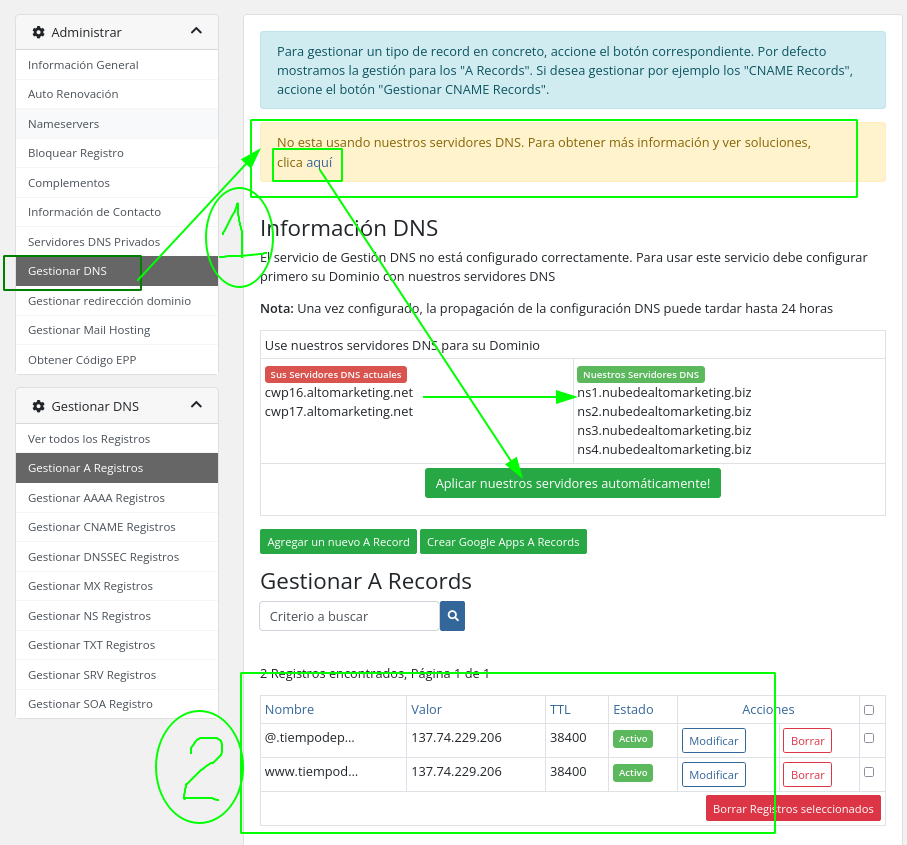
Como cambio la clave
Dentro del webmail presione SETTINGS a la derecha